很多朋友的电脑在刚买回来的时候都自带着win10家庭版,很多用户都想将自己的win10家庭版升级成专业版,但是又不知道该如何操作。下面小编就将win10家庭版升级专业版的方法分享给你们。
随着win10系统的逐渐成熟,现在很多朋友都开始使用起了win10系统。最近有用户反映说自己原本是要安装win10专业版的但是一不小心装了家庭版的,该怎么办呢?别急,下面小编就将win10家庭版升级专业版的方法告诉你们。
1,鼠标双击打开“控制面板”,进入界面后选择“系统和安全”。
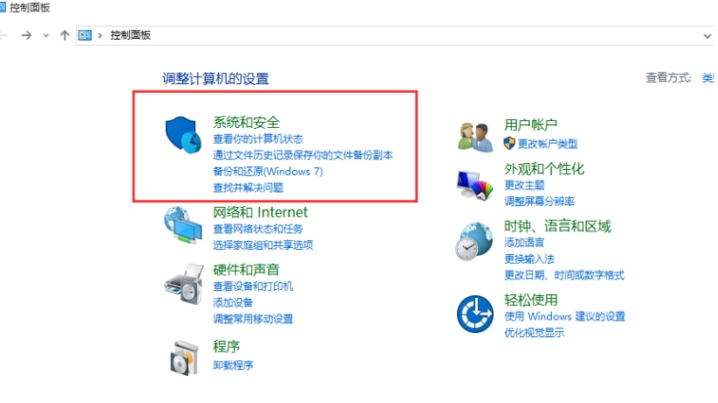
专业版电脑图解1
2,点击“下一步”。
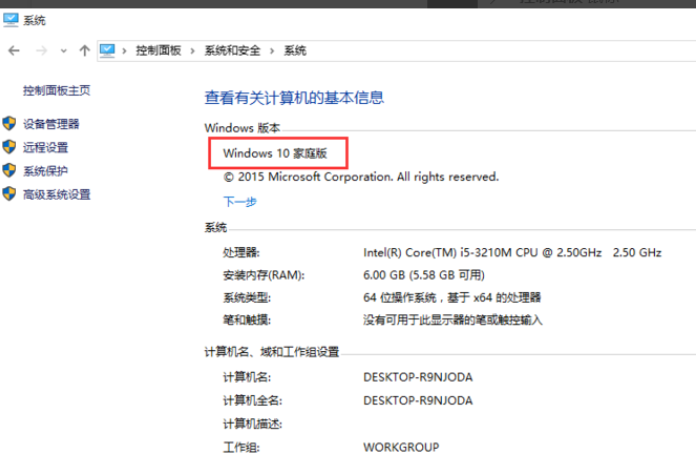
win10电脑图解2
3,在弹出产品秘钥界面中输入win10专业版秘钥,点击“确定”。
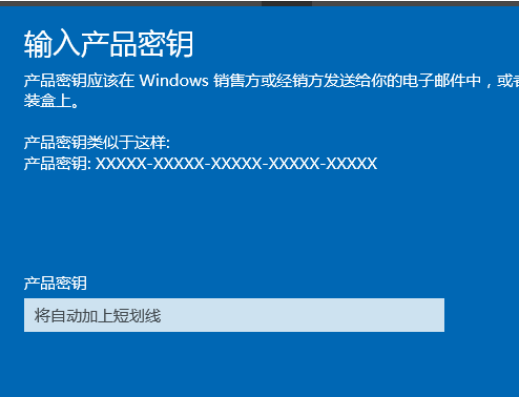
win10家庭版升级专业版电脑图解3
4,.密钥通过验证后,界面将会弹出一个“升级你的Windows版本”的提示,点击“开始升级”按钮,系统就开始自动升级了。
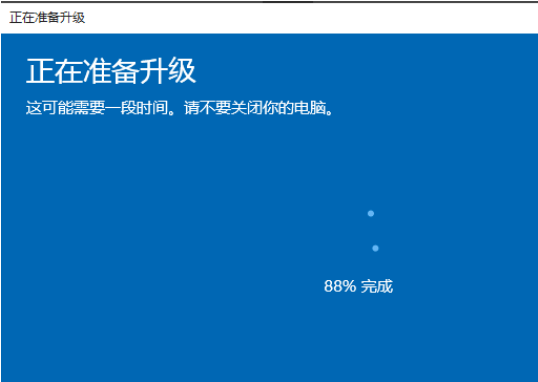
家庭版电脑图解4
5,升级为此后,点击“关闭”。
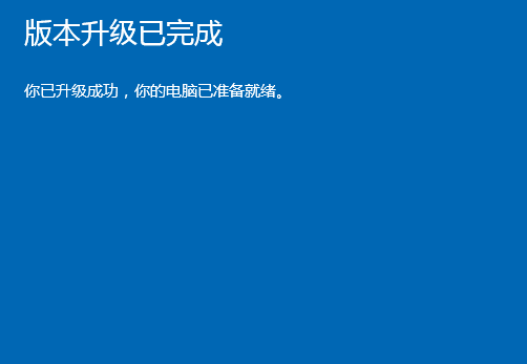
家庭版电脑图解5
6,回到界面后,我们就能看到win10从家庭版升级成了专业版了。
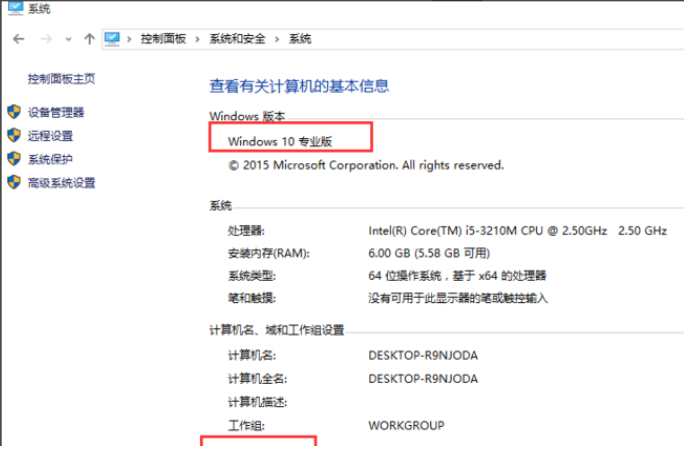
专业版电脑图解6
以上就是win10家庭版升级专业版的方法了,你学会了吗?
Copyright ©2018-2023 www.958358.com 粤ICP备19111771号-7 增值电信业务经营许可证 粤B2-20231006